Anslut datorer i stor skala med en anpassad aktivitetssekvens i Configuration Manager
Microsoft Configuration Manager underlättar omfattande hantering av servrar som stöder säker och skalbar distribution av program, programuppdateringar och operativsystem. Configuration Manager erbjuder den anpassade aktivitetssekvensen som ett flexibelt paradigm för programdistribution.
Du kan använda en anpassad aktivitetssekvens som kan distribuera Anslut d Machine Agent för att registrera en samling enheter till Azure Arc-aktiverade servrar.
Innan du kommer igång måste du granska förutsättningarna och kontrollera att din prenumeration och dina resurser uppfyller kraven. Information om regioner som stöds och andra relaterade överväganden finns i Azure-regioner som stöds. Läs även vår planeringsguide i stor skala för att förstå design- och distributionskriterierna samt våra hanterings- och övervakningsrekommendationer.
Om du inte har någon Azure-prenumeration skapar du ett kostnadsfritt konto innan du börjar.
Automatisk anslutning för SQL Server
När du ansluter en Windows- eller Linux-server till Azure Arc som även har Microsoft SQL Server installerat ansluts ÄVEN SQL Server-instanserna automatiskt till Azure Arc. SQL Server som aktiveras av Azure Arc innehåller en detaljerad inventering och ytterligare hanteringsfunktioner för dina SQL Server-instanser och -databaser. Som en del av anslutningsprocessen distribueras ett tillägg till din Azure Arc-aktiverade server och nya roller tillämpas på SQL Server och databaser. Om du inte vill ansluta dina SQL-servrar automatiskt till Azure Arc kan du avanmäla dig genom att lägga till en tagg på Windows- eller Linux-servern med namnet ArcSQLServerExtensionDeployment och värdet Disabled när den är ansluten till Azure Arc.
Mer information finns i Hantera automatisk anslutning för SQL Server som aktiveras av Azure Arc.
Generera ett huvudnamn för tjänsten
Följ stegen för att skapa ett huvudnamn för tjänsten för registrering i stor skala. Tilldela rollen Azure Anslut ed Machine Onboarding till tjänstens huvudnamn och begränsa omfånget för rollen till azure-mållandningszonen. Anteckna tjänstens huvudnamns-ID och tjänstens huvudnamnshemlighet, eftersom du behöver dessa värden senare.
Ladda ned agenten och skapa programmet
Ladda först ned Azure Anslut ed Machine-agentpaketet (Azure Anslut edMachineAgent.msi) för Windows från Microsoft Download Center. Azure Anslut-datoragenten för Windows kan uppgraderas till den senaste versionen manuellt eller automatiskt, beroende på dina krav. .msi måste sparas i en serverresurs för den anpassade aktivitetssekvensen.
Skapa sedan ett program i Configuration Manager med det installerade Azure Anslut ed Machine-agentpaketet:
- I Configuration Manager-konsolen väljer du Programhanteringsprogram >för programvarubibliotek>.
- På fliken Start går du till gruppen Skapa och väljer Skapa program.
- På sidan Allmänt i guiden Skapa program väljer du Identifiera automatiskt information om programmet från installationsfiler. Den här åtgärden fyller i en del av informationen i guiden i förväg med information som extraheras från installationen .msi-filen. Ange sedan följande information:
- Typ: Välj Windows Installer (*.msi fil)
- Plats: Välj Bläddra för att välja den plats där du sparade installationsfilen Azure Anslut edMachineAgent.msi.
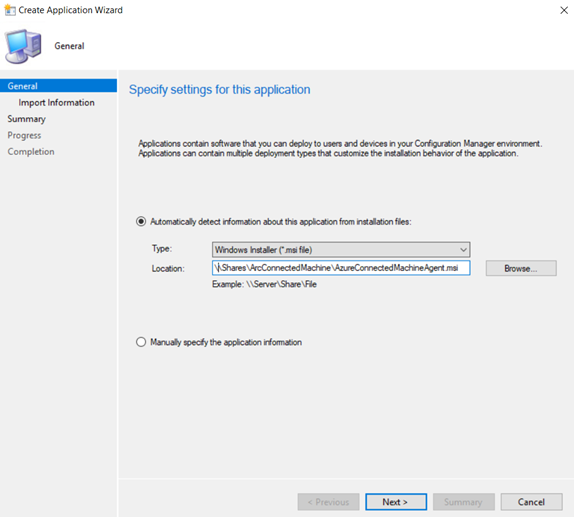
- Välj Nästa och på sidan Importera information väljer du Nästa igen.
- På sidan Allmän information kan du ange ytterligare information om programmet som hjälper dig att sortera och hitta det i Configuration Manager-konsolen. När du är klar väljer du Nästa.
- På sidan Installationsprogram väljer du Nästa.
- Bekräfta programinställningarna på sidan Sammanfattning och slutför sedan guiden.
Du har skapat programmet. Om du vill hitta den går du till arbetsytan Programvarubibliotek, expanderar Programhantering och väljer sedan Program.
Skapa en aktivitetssekvens
Nästa steg är att definiera en anpassad aktivitetssekvens som installerar Azure Anslut ed Machine Agent på en dator och sedan ansluter den till Azure Arc.
I Configuration Manager-konsolen går du till arbetsytan Programvarubibliotek, expanderar Operativsystem och väljer sedan noden Aktivitetssekvenser.
På fliken Start i menyfliksområdet går du till gruppen Skapa och väljer Skapa aktivitetssekvens. Då startas guiden Skapa aktivitetssekvens.
På sidan Skapa en ny aktivitetssekvens väljer du Skapa en ny anpassad aktivitetssekvens.
På sidan Aktivitetssekvensinformation anger du ett namn för aktivitetssekvensen och eventuellt en beskrivning av aktivitetssekvensen.
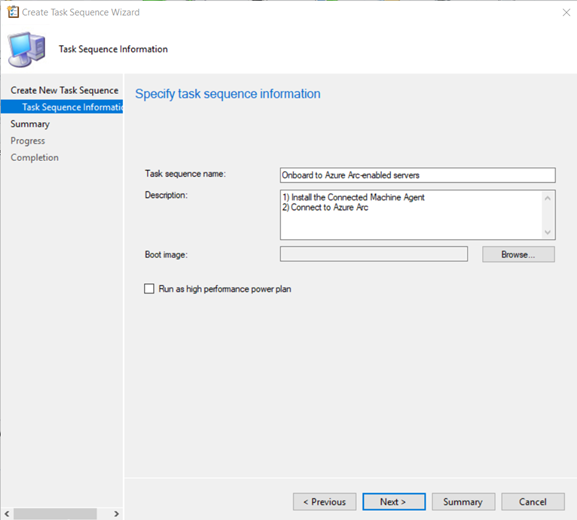
När du har slutfört guiden Skapa aktivitetssekvens lägger Configuration Manager till den anpassade aktivitetssekvensen i noden Aktivitetssekvenser . Nu kan du redigera den här aktivitetssekvensen för att lägga till steg i den.
I Configuration Manager-konsolen går du till arbetsytan Programvarubibliotek, expanderar Operativsystem och väljer sedan noden Aktivitetssekvenser.
I listan Aktivitetssekvens väljer du den aktivitetssekvens som du vill redigera.
Definiera Installera program som den första uppgiften i aktivitetssekvensen.
- På fliken Start i menyfliksområdet går du tillgruppen Aktivitetssekvens och väljer Redigera. Välj sedan Lägg till, välj Programvara och sedan Installera program.
- Ange namnet till
Install Connected Machine Agent. - Välj Azure Anslut ed Machine Agent.
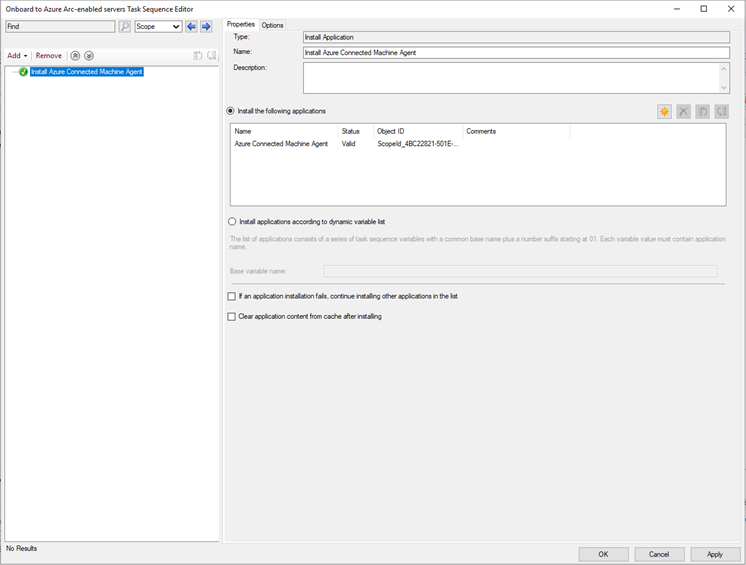
Definiera Kör PowerShell-skript som den andra aktiviteten i aktivitetssekvensen.
- Välj Lägg till, välj Allmänt och sedan Kör PowerShell-skript.
- Ange namnet till
Connect to Azure Arc. - Välj Ange ett PowerShell-skript.
- Välj Lägg till skript och redigera sedan skriptet för att ansluta till Arc enligt nedan. Observera att det här mallskriptet har platshållarvärden för tjänstens huvudnamn, klientorganisation, prenumeration, resursgrupp och plats, som du bör uppdatera till lämpliga värden.
& "$env:ProgramW6432\AzureConnectedMachineAgent\azcmagent.exe" connect --service-principal-id <serviceprincipalAppID> --service-principal-secret <serviceprincipalPassword> --tenant-id <tenantID> --subscription-id <subscriptionID> --resource-group <ResourceGroupName> --location <resourceLocation>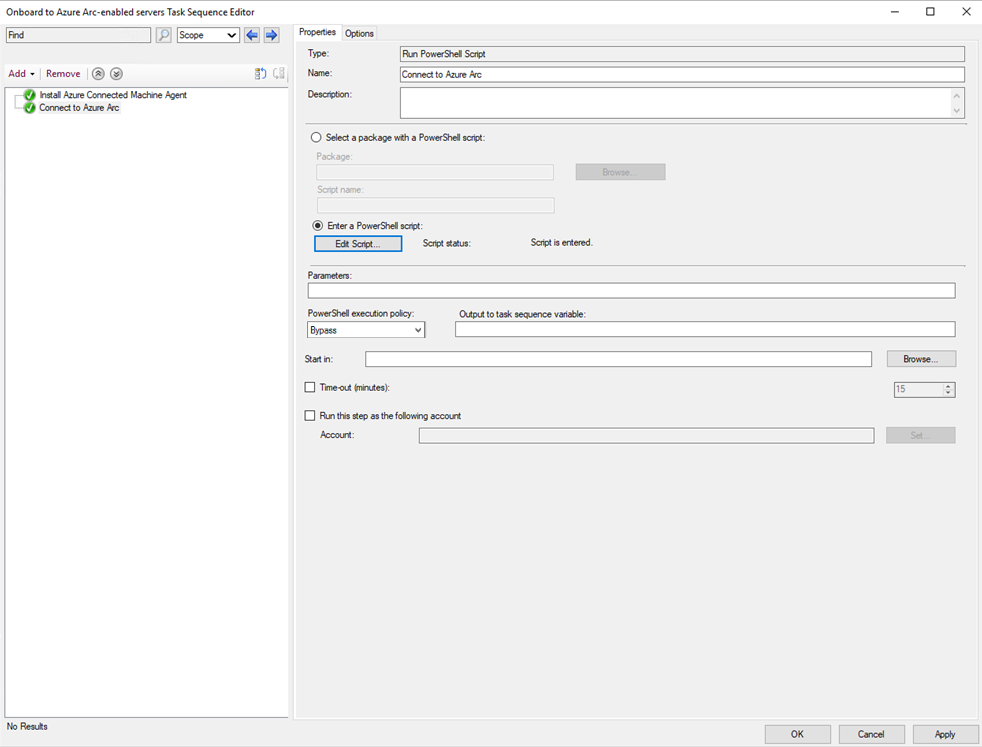
Ställ in PowerShell-körningsprincipen på Kringgå (om den inte redan har angetts som standard).
Välj OK för att spara ändringarna i din anpassade aktivitetssekvens.
Distribuera den anpassade aktivitetssekvensen och verifiera anslutningen till Azure Arc
Följ stegen som beskrivs i Distribuera en aktivitetssekvens för att distribuera aktivitetssekvensen till målsamlingen av enheter. Välj följande parameterinställningar.
- Under Distribution Inställningar anger du Syfte som Obligatoriskt så att Configuration Manager automatiskt kör aktivitetssekvensen enligt det konfigurerade schemat. Om Purpose är inställt på Tillgänglig i stället måste aktivitetssekvensen installeras på begäran från Software Center.
- Under Schemaläggning anger du Kör om beteende till Kör igen om föregående försök misslyckades.
Kontrollera att anslutningen till Azure Arc har slutförts
Kontrollera att datorerna har anslutits till Azure Arc genom att kontrollera att de visas i Azure-portalen.
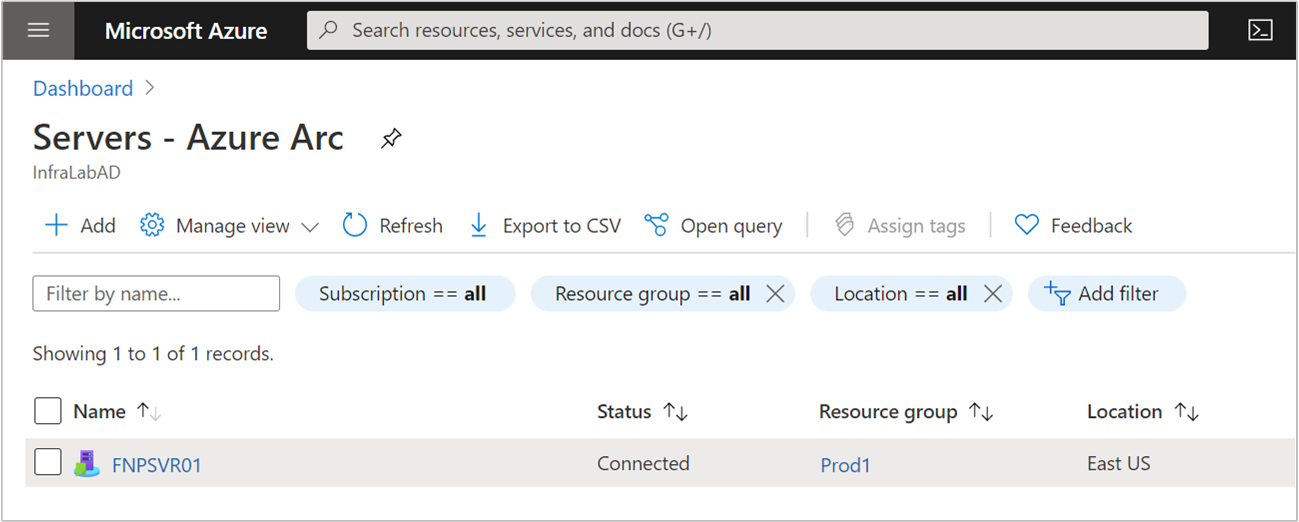
Nästa steg
- Läs planerings - och distributionsguiden för att planera för distribution av Azure Arc-aktiverade servrar i valfri skala och implementera centraliserad hantering och övervakning.
- Granska information om felsökning av anslutningar i guiden Felsöka Anslut ed Machine Agent.
- Lär dig hur du hanterar din dator med Hjälp av Azure Policy för exempelvis vm-gästkonfiguration, kontrollera att datorn rapporterar till den förväntade Log Analytics-arbetsytan, aktivera övervakning med VM-insikter och mycket mer.
Feedback
Kommer snart: Under hela 2024 kommer vi att fasa ut GitHub-problem som feedbackmekanism för innehåll och ersätta det med ett nytt feedbacksystem. Mer information finns i: https://aka.ms/ContentUserFeedback.
Skicka och visa feedback för